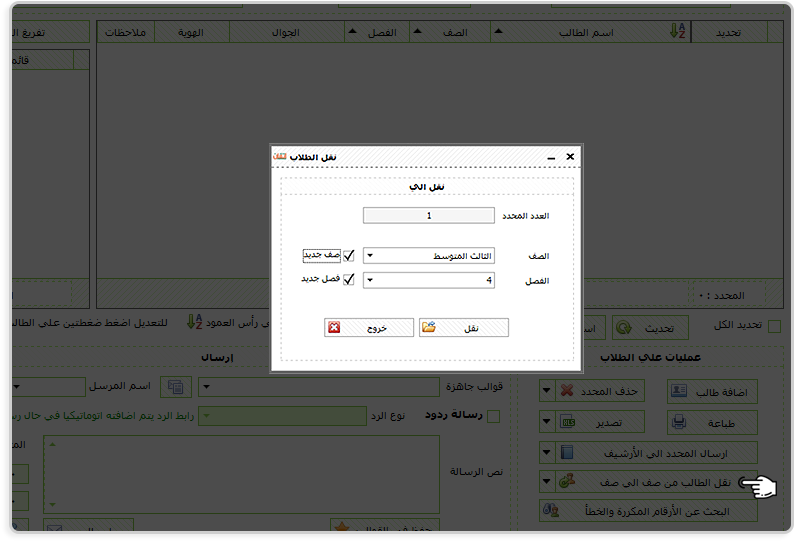من عرض المعلمين يمكن إضافة معلم كالتالي:
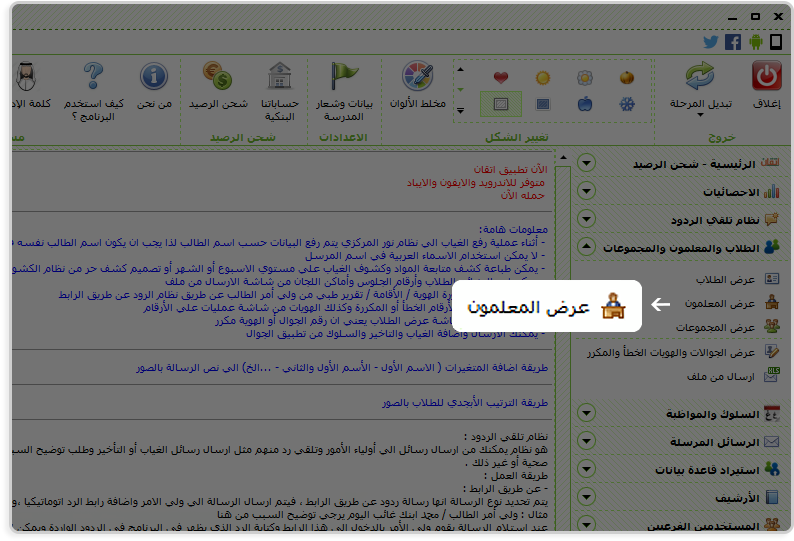
1. قم باختيار زر اضافة معلم
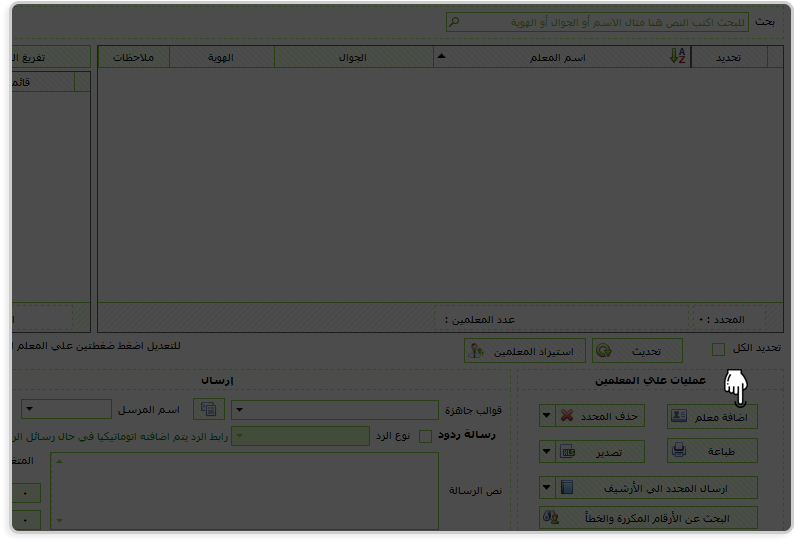
2. تظهر نافذة إضافة، قم بتعبأة البيانات المطلوبة
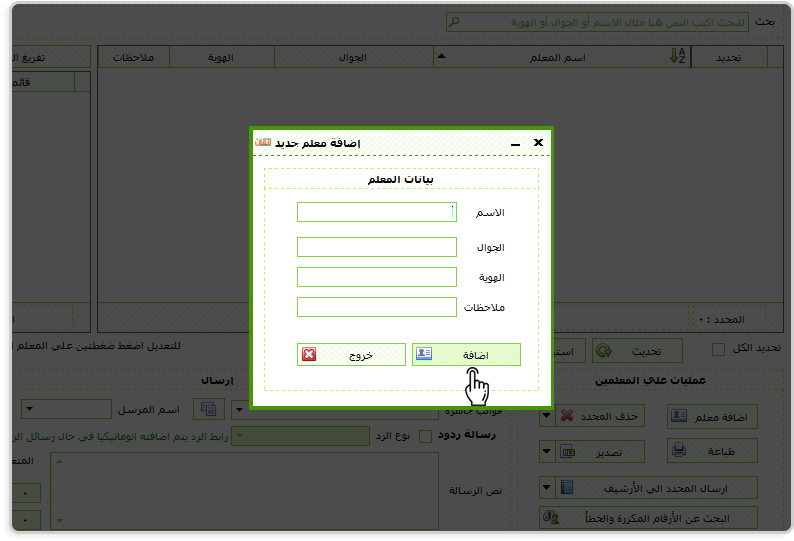
3. ثم اختر اضافة لإضافة بيانات المعلم او خروج للإلغاء
Category: Uncategorized
عرض قائمة بالمعلمين
1. من القائمة الجانبية، اضغط القائمة المنسدلة للخيار “الطلاب والمعلمون والمجموعات” ثم اختر “عرض المعلمون”، ستظهر نافذة لعرض المعلمين
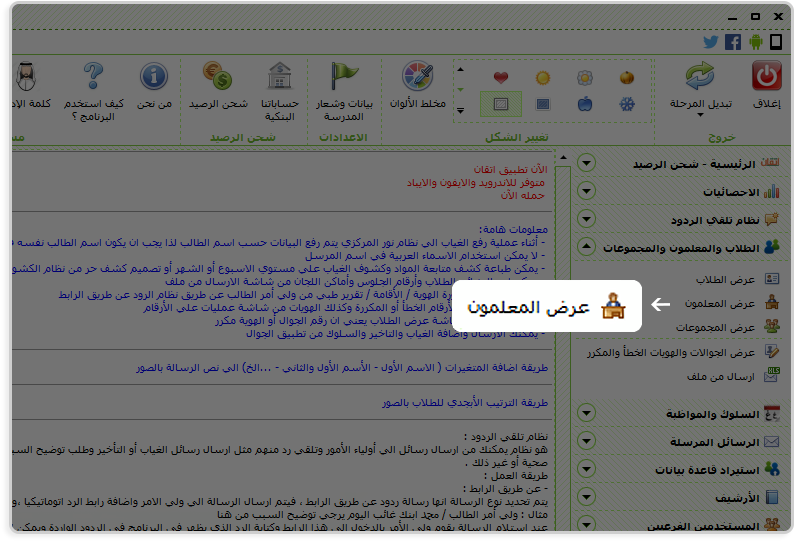
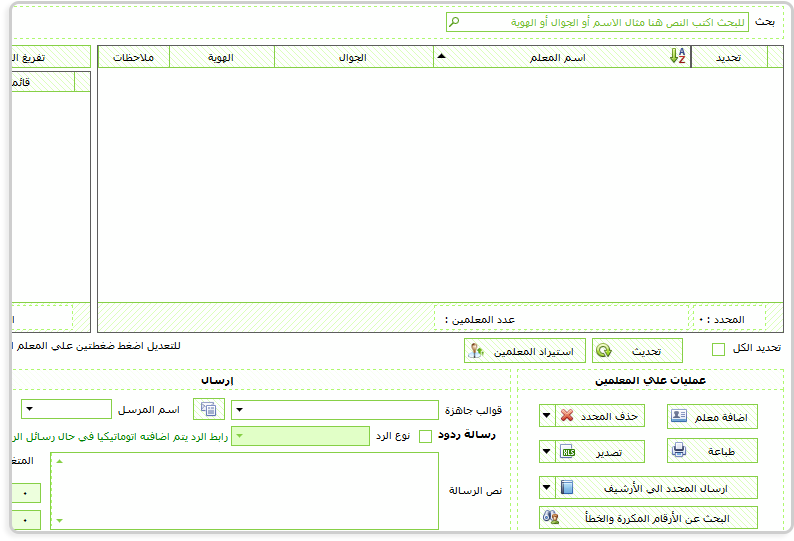
تعديل قالب رسالة
من اي من نماذج الرسائل يمكنك حفظ نص الرسالة كقالب يمكن اعادة استخدامه مره اخرى. وذلك على النحو التالي:
1. اختر ايقونة القوالب الجاهزة بجانب حقل قوالب جاهزة
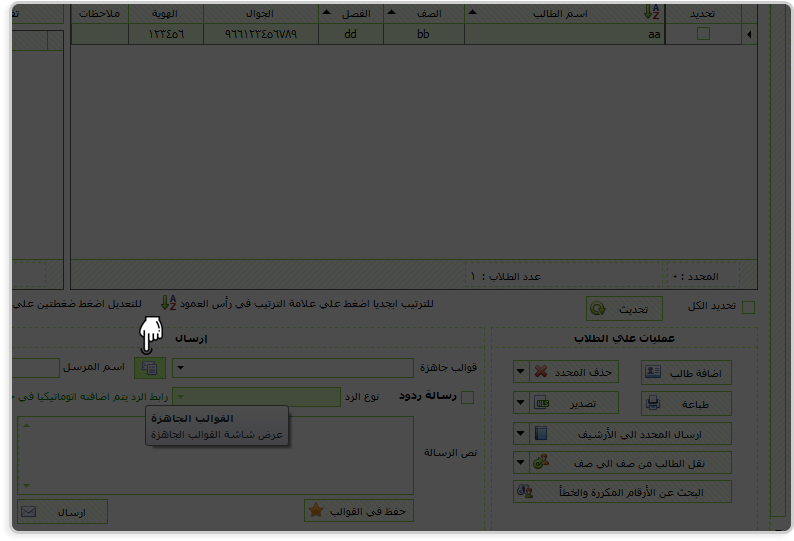
2. تظهر نافذة القوالب الجاهزة؛ بإمكانك التعديل على القالب او حذفة او اضافة قالب جديد. ثم الضغط على حفظ التعديلات.
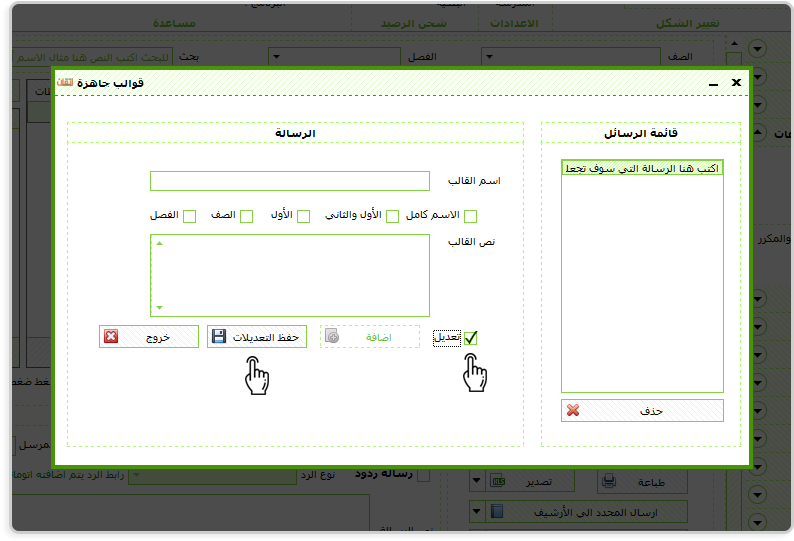
3. تظهر نافذة لتأكيد التعديل. اضغط موافق.
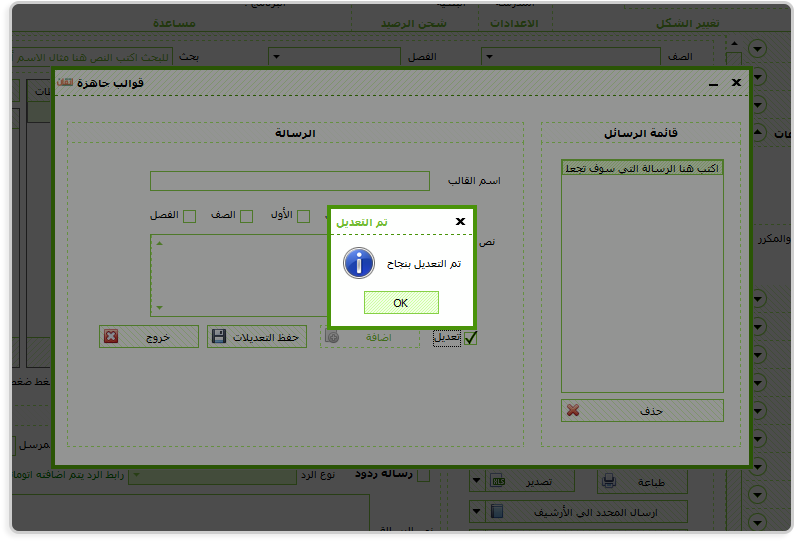
حفظ نص الرسالة كقالب
من اي من نماذج الرسائل يمكنك حفظ نص الرسالة كقالب يمكن اعادة استخدامه مره اخرى. وذلك على النحو التالي:
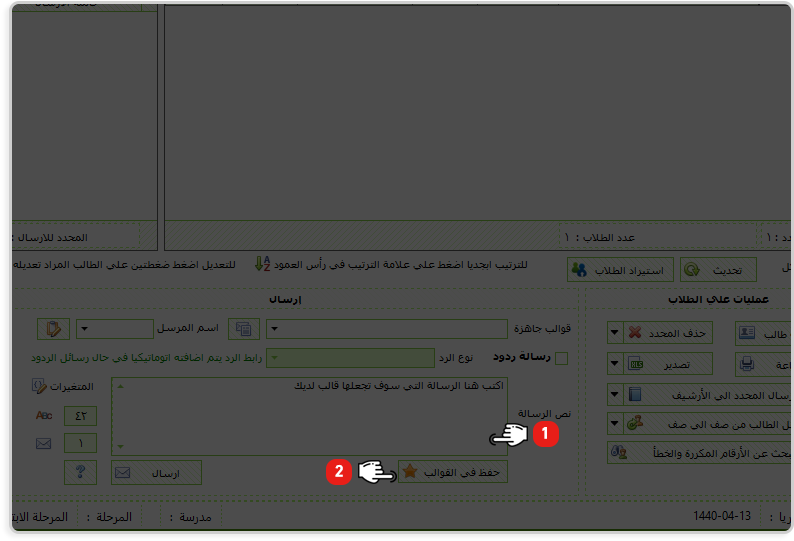
1. اضغظ زر حفظ في القوالب
2. تظهر نافذة لتأكيد الحفظ اضغط موافق
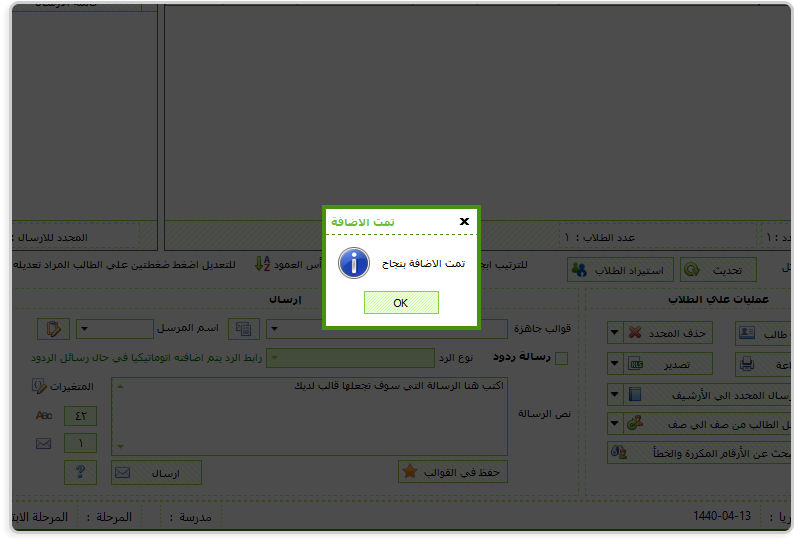
إرسال رسائل للطلاب
من اي من القوائم المعروضة يمكنك ارسال رسالة نصية وذلك على النحو التالي:
1. قم بتحديدالشخص او مجموعة الأشخاص الذين ترغب في إرسال رسالة لهم ، او قم بتحديد الكل للإرسال لجميع الطلاب
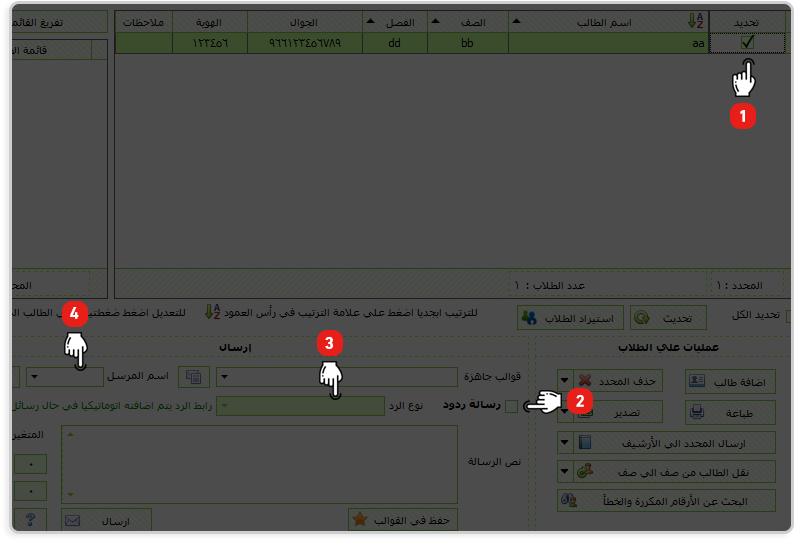
2. حدد نوع الرسالة ما اذا كانت رسالة ردود او لا.
2.1. اذا كانت رسالة ردود ينبغي تحديد نوع الرد ما اذا كان رسالة قصيرة او رابط.
2.2. اذا كانت رسالة عادية انتقل للخطوة التالية مباشرة.
3. اختر اسم المرسل
4. اكتب نص الرسالة في المكان المخصص او اختر احد القوالب الجاهزة
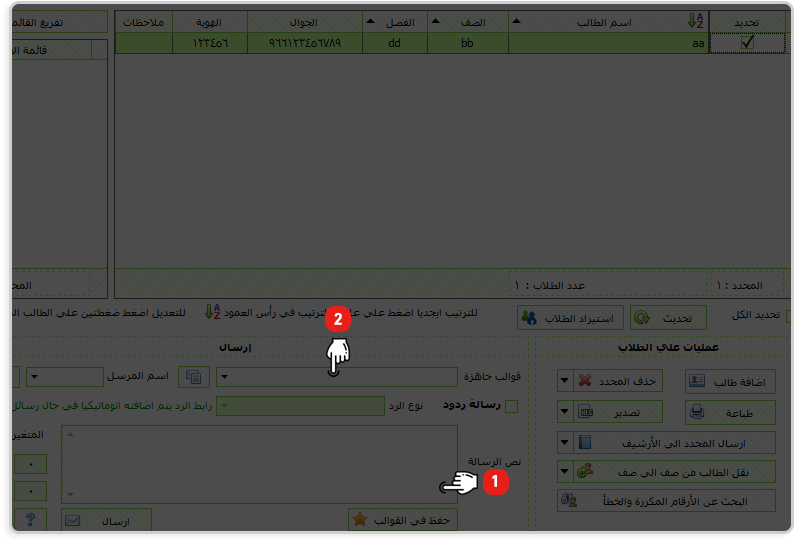
تصدير قائمة بالأسماء لملف اكسل
يمكنك تصدير اي من القوائم المعروضة وذلك على النحو التالي:
1. اضغط الزر تصدير، تظهر نافذة
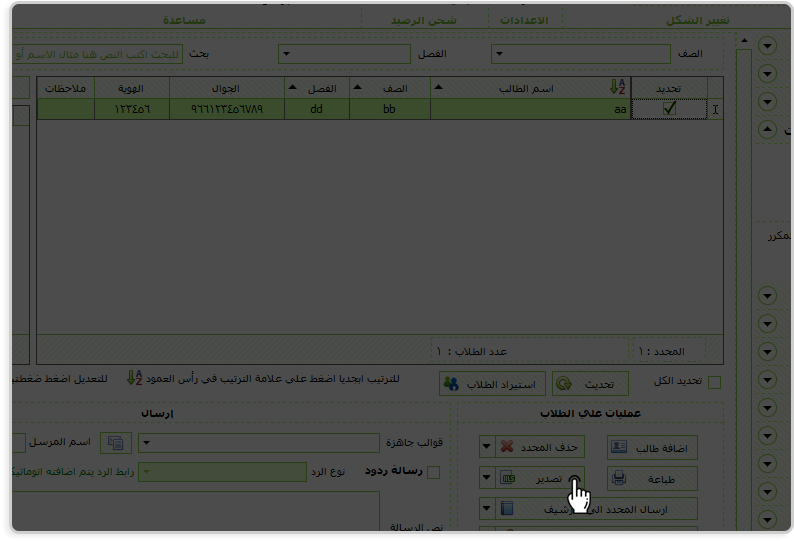
2. اختر مكان الحفظ واكتب اسم الملف ثم حفظ.
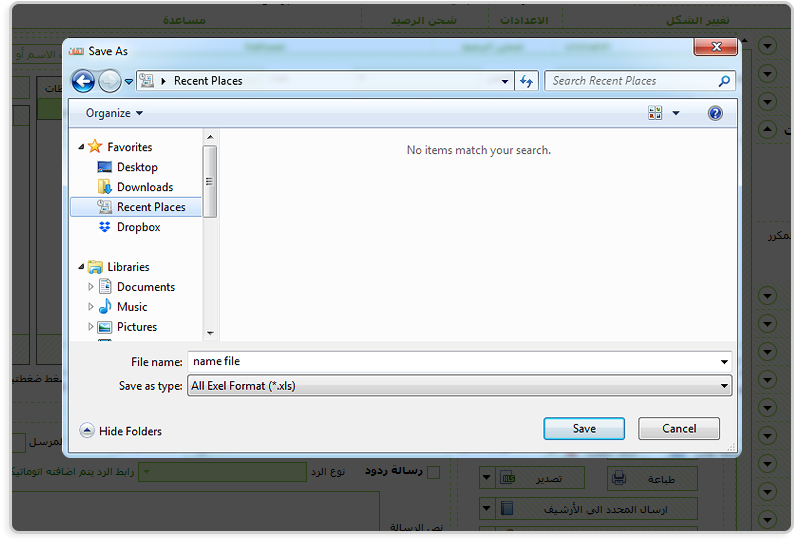
طباعة قائمة بالأسماء
من اي من القوائم المعروضة يمكنك استخراج تقرير وحفظة على الجهاز او طباعته وذلك على النحو التالي:
1. حدد سجلات الطلاب التي ترغب في طباعاتها او اختر تحديد الكل للتحديد، ثم اضغط على زر طباعة
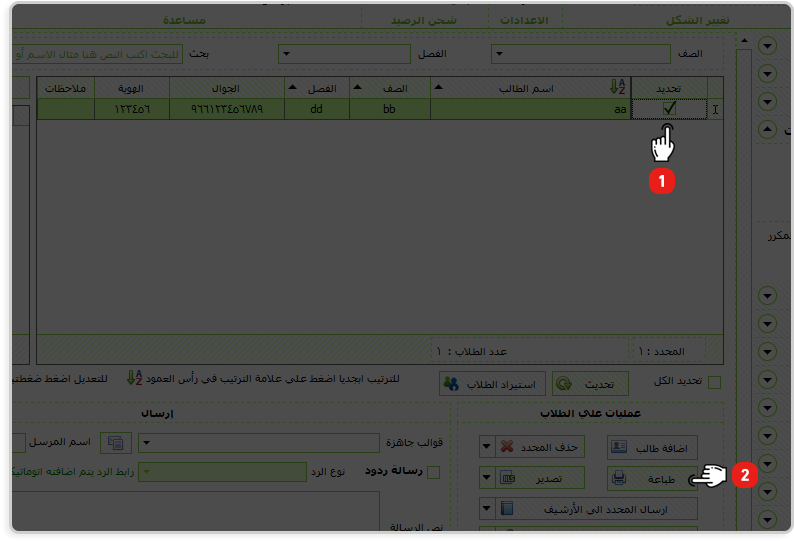
2. تظهر نافذة لكتابة عنوان التقرير، تمكنك من :
2.1. تغيير الخط
2.2. وتحدد طريقة عرض الصفوف اذا ما كانت مظلله بالتناوب او بدون ظل
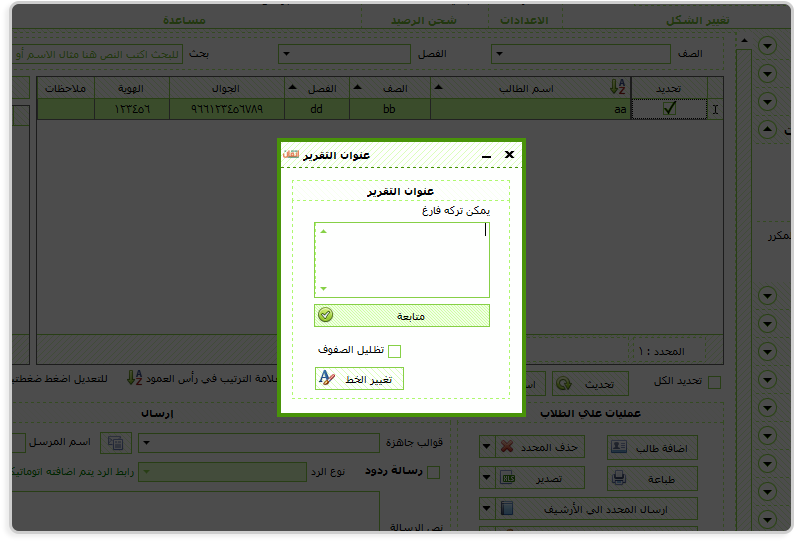
3. ثم اختر زر المتابعة
4. عند عرض التقرير يمكنك اختيار حفظ او طباعة
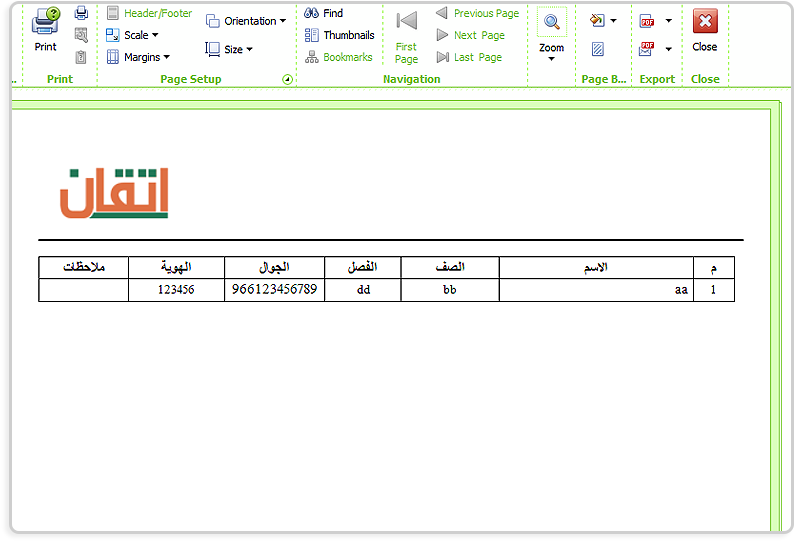
حذف طالب
من عرض الطلاب يمكن حذف طالب كالتالي:
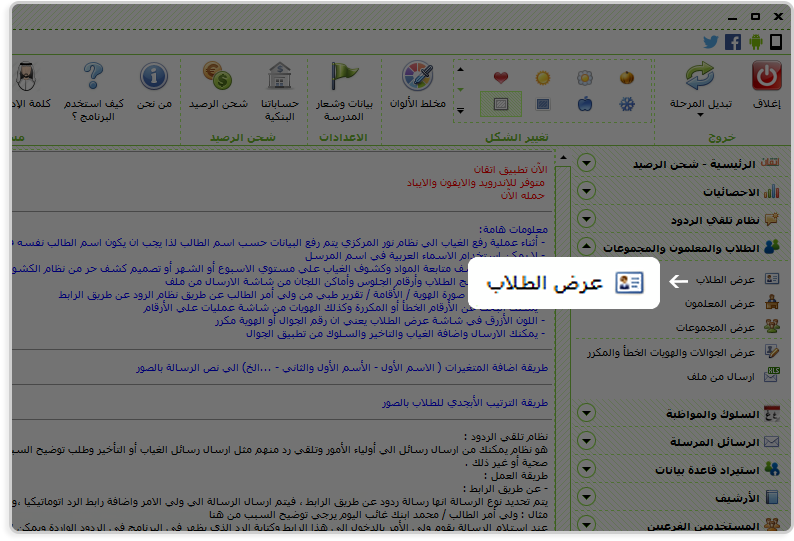
1. حدد سجلات الطلاب التي ترغب في حذفها، ثم اضغط على زر حذف
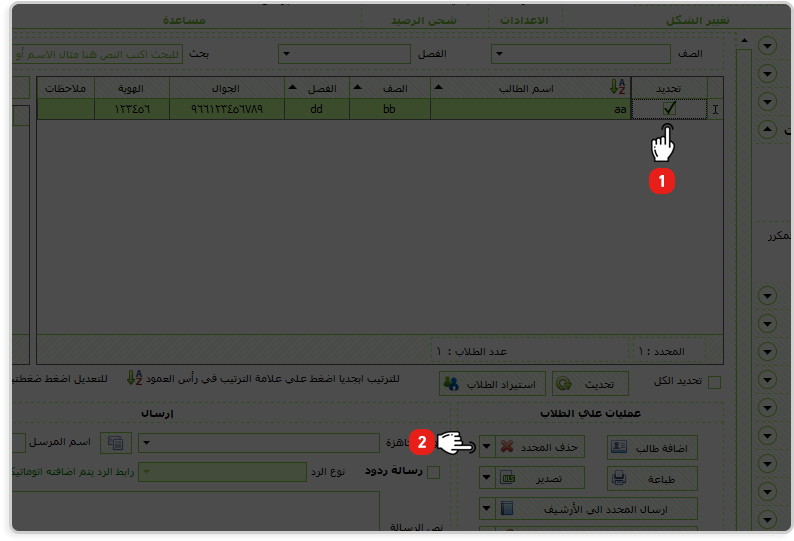
2. تظهر رسالة تنبية لتأكيد عملية الحذف اختر نعم للحذف او لا للإلغاء.
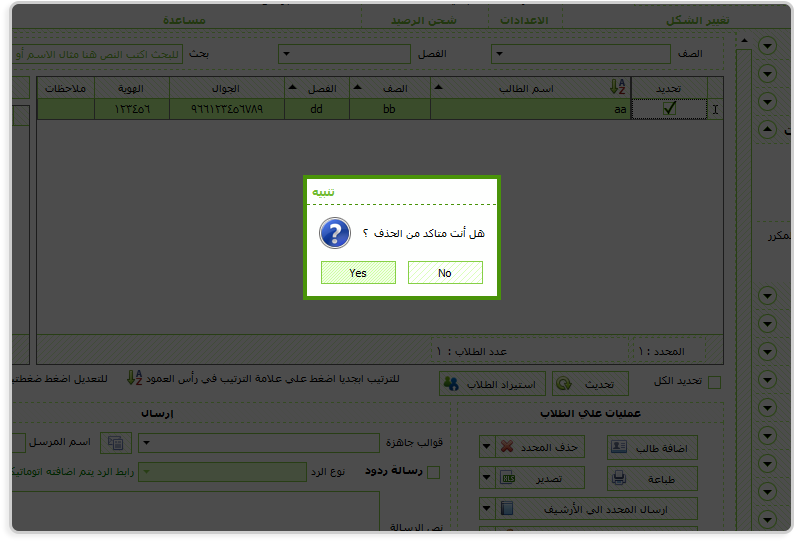
إضافة طالب
من عرض الطلاب يمكن إضافة طالب كالتالي:
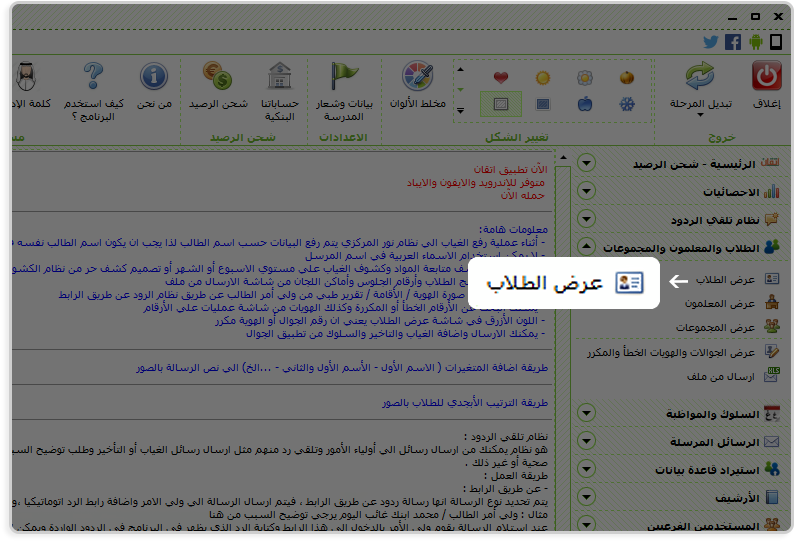
1. قم باختيار زر اضافة طالب، تظهر نافذة إضافة
2. قم بتعبأة البيانات المطلوبة
3. ثم اختر اضافة لإضافة بيانات الطالب او خروج للإلغاء
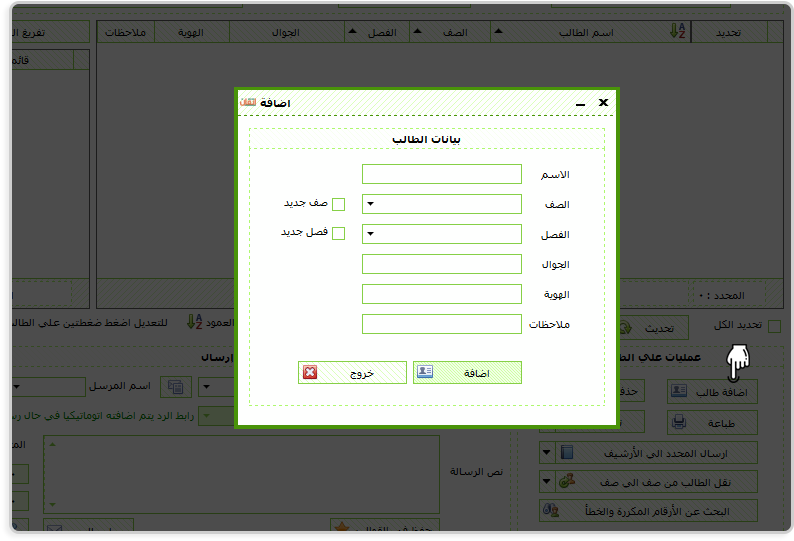
تعديل صف الطالب
من عرض الطلاب يمكن تعديل صف الطالب
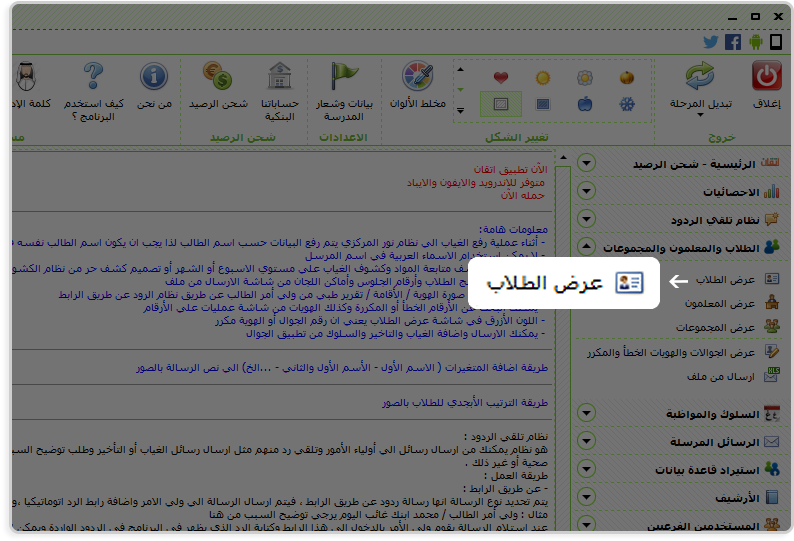
1. حدد الطالب او مجموعة الطلاب ثم قم بإختيار زر نقل الطالب من صف إلى صف
2. تظهر نافذة نقل الطلاب قم بالتعديل اللازم ثم اضغط نقل